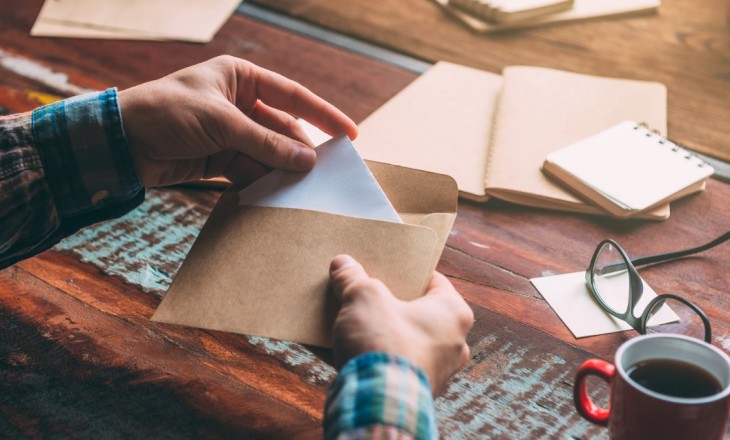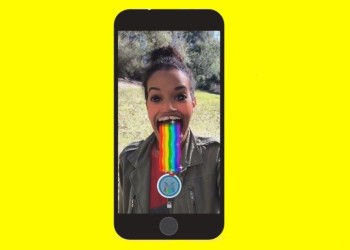Как удалить отправленное письмо в Gmail, если вы случайно ошиблись отправителем или хотите поменять содержание? Все очень легко – просто нажмите на кнопку «Отменить», она появится снизу слева. Будьте внимательно, кнопка доступна всего несколько секунд.
Отмена отправки
Вопрос, как отозвать отправленное письмо в Gmail, может возникнуть у любого пользователя. Например, вы случайно ошиблись получателем и послали сообщение не тому, кому нужно было. Или поняли, что в тексте есть ошибки, не хватает какой-то информации, вам хотелось бы его отредактировать.
Самое время узнать, как восстановить удаленные письма в Gmail.
В этом обзоре мы расскажем вам, как отменить отправленное письмо в Gmail – какая функция действительно есть! Правда, придётся действовать быстро, чтобы все успеть.
- Как только вы нажмете на значок отправки (и письмо «уйдет»), снизу слева появится небольшое окно с кликабельной кнопкой «Отмена»;
- Нажмите на эту кнопку – тогда действие будет отменено.
Да, все действительно так просто – вы можете отменить отправку сообщения, если успеете нажать на эту иконку.
Стоит поговорить о том, как долго кнопка отмены будет доступна. Вот здесь вас ждёт хорошая новость, вы можете сами выбрать длительность действия опции (из нескольких вариантов). Сейчас покажем, как это делается:
- Откройте свой почтовый ящик;
- Найдите шестерёнку настроек верхнем правом углу;
- Появится панель быстрого доступа – нажмите на кнопку «Все настройки» наверху;
- Во вкладке «Общие» (она откроется автоматически, не переключайтесь) найдите блок «Отмена отправки»;
- Справа вы увидите параметр «Промежуток времени для отмены отправки»;
- Рядом есть небольшое окошечко, где можно выбрать оптимальный временной промежуток;
- Когда закончите – жмите «Сохранить изменения» в нижней части экрана.
Отдельно поговорим о том, какие временные промежутки доступны:
- 5 секунд
- 10 секунд
- 20 секунд
- 30 секунд
Выбирайте оптимальный вариант. Логичнее выбрать самый длинный промежуток, чтобы у вас точно была возможность отменить отправку. Но это не обязательно, каждый решает сам!
Удаление сообщения
Во второй части обзор поговорим о том, как удалить отправленное сообщение в Gmail, не отменяя его. Если в письме вас все устраивает, но вы просто не хотите хранить его в почте – никаких проблем.
- Откройте почтовый ящик;
- Найдите на панели слева раздел «Отправленные»;
- Отметьте галочками сообщения, которые вам больше не нужны;
- Нажмите на значок корзины на верхней панели.
Вот и всё, подтверждать действие не нужно – письма перемещены в корзину, где будут храниться 30 дней до окончательного удаления. Помните, что по истечении месяца восстановить сообщения не получится.
В статье по ссылке вы найдете инструкцию о том, как в Gmail добавить другой почтовый ящик.
А теперь несколько слов о том, как удалить отправленное письмо у получателя Gmail. Вот такой функции в почте точно нет, если вы не успели отменить отправку – уже ничего не поделать, сообщение окажется у того человека, которому оно предназначено. Заглянуть в чужой почтовый ящик нельзя!
Теперь вы знаете, как изменить отправленное письмо в Gmail или вообще отказаться от отправки. Главное, настроить оптимальный временной промежуток и успеть нажать на кнопку отмены.